
O iMessage é um serviço de mensagens gratuito que permite que usuários de Mac, iPhone, iPad ou iPod Touch enviem mensagens por dados de celular ou Wi-Fi.
Distinguir um iMessage de um SMS é bastante simples, pois o iMessage aparece em uma bolha azul enquanto o sms aparece em uma bolha verde.
Neste artigo, vamos orientá-lo sobre os problemas que você provavelmente encontrará com o iMessages e nossas dicas sobre como corrigi-los.
1
Seu iMessage não está enviando

- Preço indicado:
Observe que as iMessages são enviadas apenas entre usuários de dispositivos iOS (Mac, iPhone, iPad e iPod Touch). Se o seu correspondente tiver um Android e um Mac, com o iMessage ativado, ele receberá o iMessage em seu computador Apple e não em seu smartphone.
Tem certeza de que seu amigo tem um iPhone, mas seu iMessage não foi entregue? Ou ele não ativou o iMessage (configurações → Mensagens Privadas → iMessage), ou atualizado recentemente para um Android.
2Status do servidor iMessage
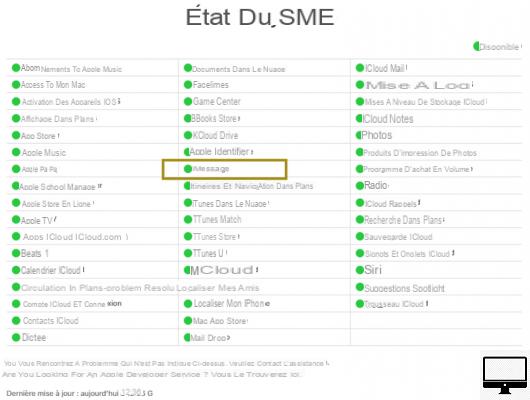
- Preço indicado:
Se você acha que o servidor do iMessage está inativo, vá para a página Status do sistema da Apple. Isso indica, em tempo real, o status de cada serviço da Apple (iTunes, iCloud, FaceTime, etc.). Quando uma falha é detectada, a Apple a relata e se encarrega de corrigi-la.
Você também pode ir para a página Down Detector. Basta digitar o nome do serviço, neste caso iMessage, e então um gráfico será gerado automaticamente. Ele mostra todas as interrupções do iMessage vistas nas últimas 24 horas.
3O status da sua conexão com a internet
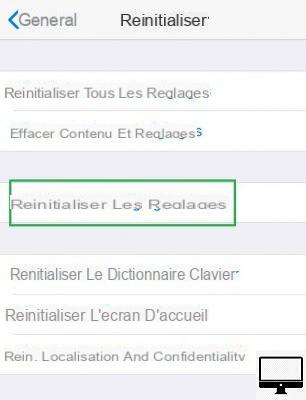
- Preço indicado:
Para usar o iMessage, é necessário ter uma boa conexão com a internet (3G, 4G ou Wi-Fi). Então você precisa verificar o status da sua rede.
Habilitar e desabilitar o Modo avião, então observe o sinal de recepção.
Além disso, certifique-se de não ter esgotado todos os seus dados de celular, em caso afirmativo, conecte-se a um ponto de acesso Wi-Fi próximo (configurações → Wi-Fi).
Se você não conseguir se conectar a uma rede sem fio, execute uma redefinição de suas configurações, configurações → geral → Redefinir → Redefinir Ajustes de Rede.
Se o problema persistir, envie um sms. Para fazer isso, toque e segure seu iMessage e selecione a opção Enviar por SMS ou MMS.
4
Configuração do iMessage
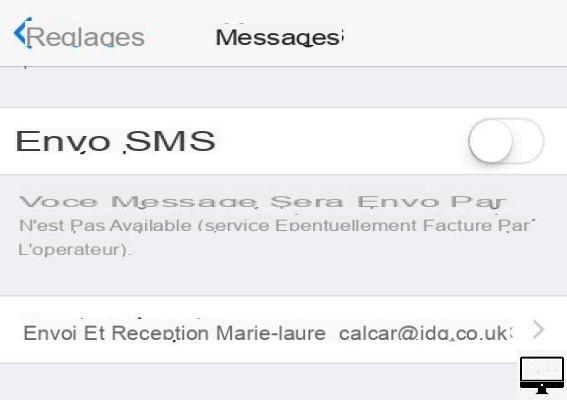
- Preço indicado:
Certifique-se de que o iMessage esteja configurado corretamente. Para fazer isso, vá para configurações → Mensagens Privadas, o iMessage deve estar ativado.
Na opção Envio e recebimento, verifique se o número de telefone e o endereço de e-mail corretos foram inseridos.
Sugerimos que você desative e reative seus endereços e números, assim você pode determinar se o iMessage funciona melhor com um ou outro.
5O aplicativo de mensagens
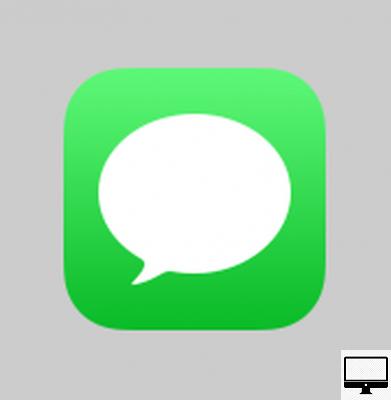
- Preço indicado:
Também sugerimos que você feche o aplicativo Mensagens e reinicie-o.
Pressione duas vezes o botão Início e deslize a janela do aplicativo para cima na tela. Em seguida, abra-o novamente.
Se você tiver um iPhone X ou posterior, deslize a tela inicial para acessar a janela do aplicativo.
Se o aplicativo Mensagens não estiver respondendo, recomendamos que você o redefina. Para fazer isso, vá para configurações → Mensagens Privadas e desligue-o.
Em seguida, desative Envio e recebimento e saia da sua conta Apple.
Agora desligue seu iPhone segurando o botão Andar, até que o telefone reinicie.
Após essa redefinição, verifique se o aplicativo Mensagens está funcionando corretamente, reative o iMessages e faça login novamente na sua conta Apple.
6Apagar mensagens
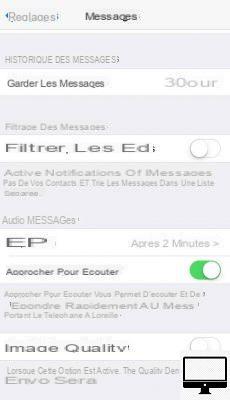
- Preço indicado:
Considere liberar espaço no seu iPhone excluindo SMS e MMS. Isso pode tornar o aplicativo de mensagens mais lento.
Para excluí-los:
- Escolha sua conversa
- Toque na mensagem
- selecionar Excluir
Observe que é possível configurar seu iPhone para que ele exclua automaticamente suas mensagens. Para isso:
- ir Mensagens Privadas
- selecionar manter mensagenss
- Escolha a opção 30 dias
Além disso, diminuir a qualidade das imagens e fotos também libera espaço de armazenamento e ilumina o aplicativo de mensagens. Encontre-se em configurações → Mensagens Privadas, desative a opção Qualidade de imagem inferior.
7Atualização do iOS
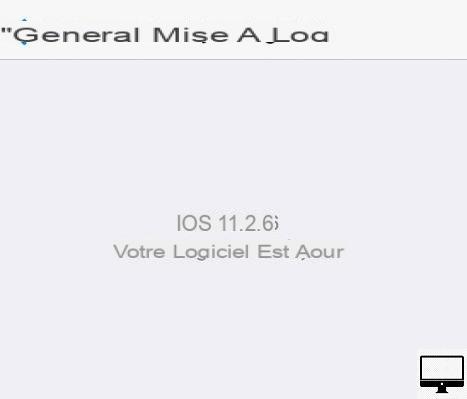
- Preço indicado:
Para corrigir alguns bugs e melhorar o desempenho de seus dispositivos iOS, é recomendável atualizá-los.
Para isso, vá para configurações → geral → Atualização de software.
8L'assistência Wi-Fi
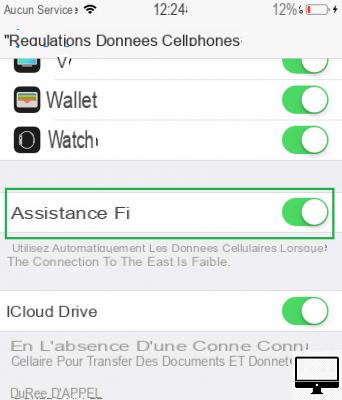
- Preço indicado:
Se você acha que o problema está na rede Wi-Fi, recomendamos que você a redefina. Para fazer isso, vá para configurações → geral → Redefinir → Redefinir Ajustes de Rede.
Em seguida, desative o recurso Wi‑Fi Assist, que alterna automaticamente para os dados do celular quando a conexão Wi‑Fi estiver instável.
Vejo você em configurações → Dados de celular → Assistência Wi-Fi.
9Fuso horário
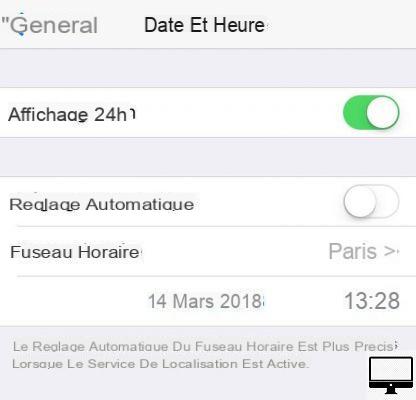
- Preço indicado:
Alguns usuários conseguiram reutilizar o iMessage ativando o ajuste automático de fuso horário.
Para fazer o mesmo, acesse configurações → geral → Data e hora.
10Os efeitos visuais do iMessage não funcionam mais
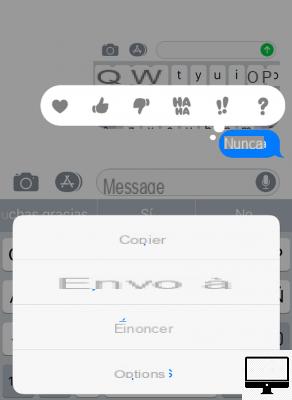
- Preço indicado:
Você está tentando enviar um iMessage contendo um efeito visual (animação, nota manuscrita, efeito de bolha, expressão), mas não transmite?
Talvez você tenha reduzido as animações do seu iPhone? Para reativá-los, vá para configurações → Acessibilidade → Movimentos → Reduzir animações.
11Enviar e receber iMessages de grupo
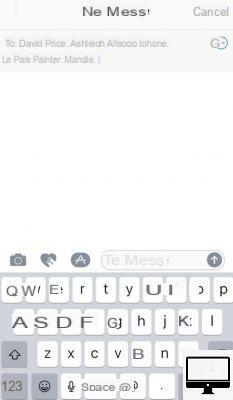
- Preço indicado:
Se você estiver com problemas para enviar mensagens em grupo, um de seus contatos provavelmente não tem mais um iPhone. Graças a um código de cores, é muito fácil determinar quem pode ser contatado via iMessage.
Se o nome do seu correspondente for exibido em azul, significa que ele possui um dispositivo iOS, caso contrário, seu nome assume a cor verde. Portanto, você terá que removê-lo da sua lista e enviar-lhe um SMS.
Não está mais recebendo iMessages em massa? Você saiu recentemente de um grupo de bate-papo? Para ter certeza, vá para Mensagens Privadas, selecione a última mensagem de grupo recebida e responda a ela. Se você o deixou, receberá uma mensagem automática confirmando-o.
12iMessages do seu iPhone não aparecem no seu Mac (vice-versa)
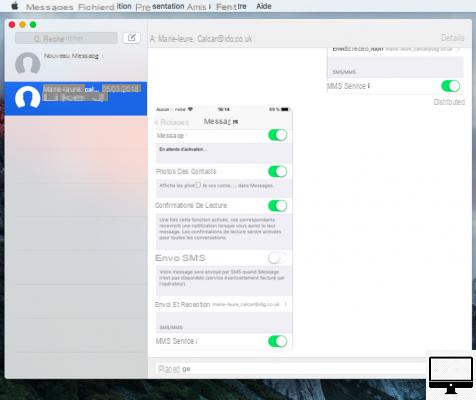
- Preço indicado:
O aplicativo iMessage sincroniza em todos os dispositivos iOS, para que todas as mensagens enviadas do seu Mac apareçam no seu iPhone (iPad ou iPod Touch).
No entanto, pode acontecer que essa sincronização seja imperfeita. Isso pode ocorrer devido a uma alteração de senha da Apple ou sua saída do serviço de e-mail em um de seus dispositivos.
Você deve, portanto, verificar novamente, em seu iPhone ou iPad, se os endereços de e-mail e números de telefone associados à sua conta do iMessage estão corretos (configurações → Mensagens Privadas → Envio e recebimento).
No Mac, abra o aplicativo Mensagens PrivadasClique em Mensagens Privadas para cima, então sobre Preferências. Então clique em contas, em seguida, verifique os endereços apropriados.
Por fim, reinicie o aplicativo Mensagens no seu iPhone e no seu Mac.
13Suas iMessages excluídas por engano
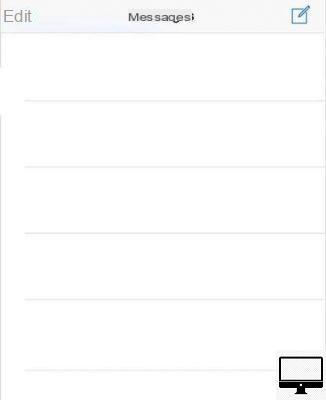
- Preço indicado:
iMessages excluídos acidentalmente ou eles desapareceram após uma atualização?
Tente recuperá-los usando seu backup mais recente do iCloud ou iTunes ou usando um aplicativo de terceiros como o iMobie. Se não conseguir, contacte o seu operador móvel.
14Redefinindo as configurações do seu iPhone
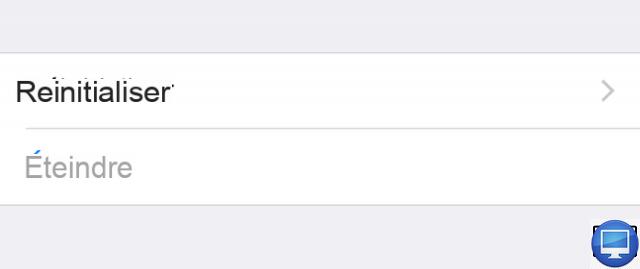
- Preço indicado:
Se o iMessage permanecer travado apesar das dicas anteriores, considere fazer uma redefinição completa do seu iPhone.
Vejo você em configurações → geral então pressione Redefinir todas as configurações.
Se a situação não se alterar, recomendamos que você marque uma consulta no Genius Bar de uma Apple Store. Os técnicos poderão ajudá-lo a identificar e resolver o problema técnico que você está tendo.
15Não tem mais um iPhone?
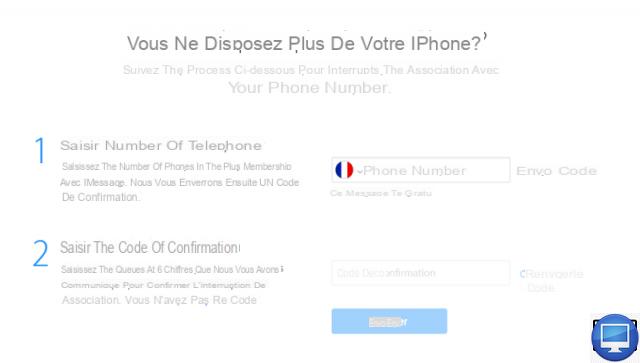
- Preço indicado:
Se você está pensando em desistir do seu iPhone, não se esqueça de desativar o iMessage, sair da sua conta Apple e, acima de tudo, avisar seus correspondentes. Na verdade, eles poderiam continuar a enviar-lhe iMessages.
Se você não estiver mais na posse do seu iPhone, desative o aplicativo na página da Apple para obter ajuda com a interrupção da associação com o iMessage.
Deseja continuar enviando e recebendo iMessages sem um iPhone? Isso é possível se você usar um Mac, um iPad ou um iPod Touch, suas mensagens serão enviadas usando seu iCloud ID.
No Mac, vá para Preferências do Sistema → iCloud, faça login na sua conta e marque a caixa Contatos.
No seu iPad, você precisa habilitar o envio e recebimento de iMessages (Configurações → Mensagens → Enviar e recepção).


























